フォルダは、コンピュータ上でデータやファイルを整理・保管するための仮想的な収納箱です。実際の書類整理で使用するフォルダのように、デジタルデータを効率的に管理することができます。
フォルダは階層構造を持ち、その中に別のフォルダを作成することで、より細かな分類や整理が可能になります。また、アクセス権限の設定により、セキュリティ管理にも重要な役割を果たしています。
-
QITにおける「フォルダ」の意味は?
-
A
フォルダとは、デジタルデータを体系的に整理・保存するための仮想的な保管場所です。ディレクトリとも呼ばれ、ファイルやデータを階層的に管理するための基本的な仕組みとして活用されています。
フォルダの基本構造と役割
フォルダシステムは、コンピュータにおけるファイル管理の基盤となっています。データを論理的に整理し、効率的なアクセスを可能にする重要な要素です。フォルダは、デジタルデータを階層的に整理することで、情報の検索性と管理効率を向上させます。

フォルダの特徴
- 階層構造による体系的な整理が可能
- 複数のファイルをまとめて管理
- アクセス権限の設定が可能
- 名前による識別と検索
フォルダの種類
システムフォルダ、ユーザーフォルダ、共有フォルダなど、用途に応じて様々な種類のフォルダが存在します。それぞれが特定の目的や役割を持っています。

フォルダの活用とベストプラクティス
フォルダを効果的に活用するには、適切な整理方法と命名規則が重要です。体系的なフォルダ構造を設計することで、チーム全体の業務効率を向上させることができます。
効率的な整理方法
- 目的や用途に応じた分類
- 明確な命名規則の設定
- 適切な階層深度の維持
- 定期的な整理と更新
セキュリティ管理
フォルダごとにアクセス権限を設定することで、情報セキュリティを確保できます。特に機密情報を含むフォルダには、適切なアクセス制限を設けることが重要です。

フォルダの命名規則は、組織全体で統一することをお勧めします。検索性と管理効率が大幅に向上しますよ。
クラウド時代のフォルダ管理
クラウドストレージの普及により、フォルダの概念は従来のローカル環境から大きく進化しています。場所や端末を問わずアクセスできる柔軟性と、チーム間での共有機能が重要な特徴となっています。クラウドフォルダは、リアルタイムな共同作業と効率的なデータ共有を可能にします。
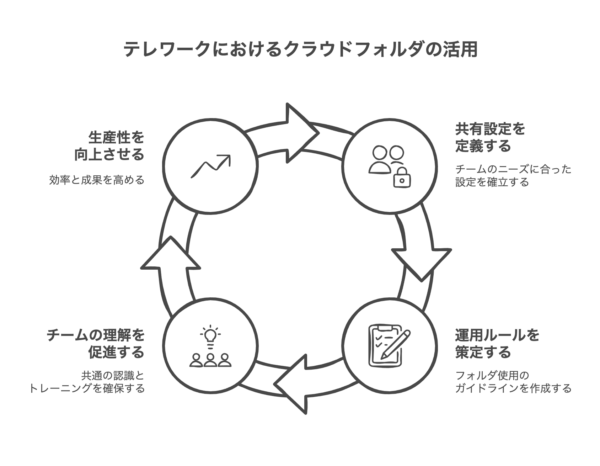
クラウドフォルダの特徴
- どこからでもアクセス可能
- リアルタイムな同期機能
- バージョン管理機能
- 共有設定の柔軟性

クラウドフォルダの活用は、テレワーク環境での業務効率を大きく向上させます。適切な共有設定と運用ルールの策定が成功のカギですね。
フォルダのトラブルシューティング
フォルダ管理において、様々なトラブルや課題が発生することがあります。適切な対処方法を知っておくことで、スムーズなデータ管理が可能になります。定期的なメンテナンスと適切なバックアップ管理が、トラブル防止の基本となります。
よくある問題と対策
- フォルダの肥大化と整理
- アクセス権限の競合
- 同期エラーの解決
- 重複ファイルの管理
バックアップ管理
重要なフォルダは定期的にバックアップを取ることが推奨されます。クラウドサービスを活用することで、自動バックアップと復元機能を利用できます。

フォルダのトラブルは、ビジネスの継続性に直接影響します。予防的な対策と定期的なメンテナンスを心がけましょう。
フォルダ管理の未来展望
AI技術の発展により、フォルダ管理はより直感的で効率的なものへと進化しています。自動分類や検索機能の強化により、従来の階層構造に依存しない新しい管理方法も登場しつつあります。
新技術の活用
- AI による自動分類
- タグベースの管理システム
- 音声検索への対応
- セマンティック検索の実装
次世代のファイル管理
仮想現実(VR)や拡張現実(AR)技術を活用した、より直感的なフォルダ操作インターフェースの開発も進められています。これにより、データ管理の効率性と使いやすさが更に向上することが期待されます。

AI技術の進化により、フォルダ管理は更に効率的になっていくでしょう。ただし、基本的な整理術の重要性は変わりません。
よくある質問と回答
Answer 一般的に3〜4階層程度が推奨されます。これ以上深くなると、ファイルの検索や管理が複雑になる可能性があります。目的に応じて適切な階層数を設定することが重要です。
Answer はい、\ / : * ? ” < > | などの特殊文字は使用できません。また、システムによって予約されている名前(CON、PRN、AUXなど)も使用できません。

フォルダ名は検索のしやすさを考慮して、簡潔で分かりやすいものにしましょう。
Answer ゴミ箱に移動された場合は復元可能です。ただし、Shift+Deleteで完全削除した場合や、ゴミ箱を空にした後は、特別なデータ復元ソフトが必要になります。
Answer アクセス権限を適切に設定し、必要最小限のユーザーにのみ共有することが重要です。また、定期的に共有設定を見直し、不要な共有を解除することをお勧めします。
Answer ファイルシステムやストレージの種類によって異なります。例えばNTFSの場合、理論上は16EBまで対応していますが、実際の使用では、ストレージ容量や管理のしやすさを考慮して適切なサイズに制限することが推奨されます。

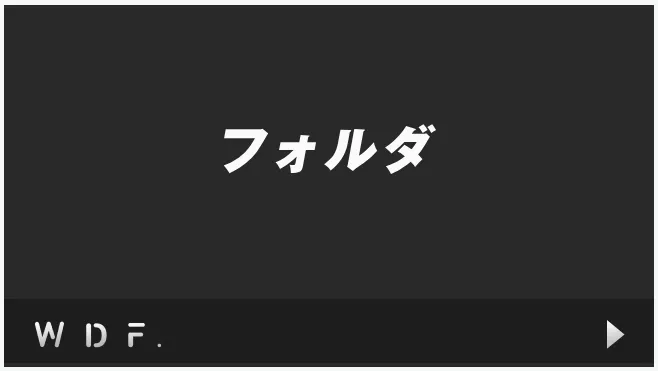
効率的なフォルダ管理は、ビジネスの生産性向上に直結します。適切な階層構造と命名規則の設定が重要ですね。